
Daug buvo padaryta iš „Apple“ naujų „Live Photos“funkcija ir dėl rimtos priežasties tai tikrai šaunus ir puikus būdas išsaugoti ypatingus prisiminimus. Jei turite „Apple Watch“, galite peržiūrėti tiesiogines nuotraukas ir netgi paversti jas laikrodžių veidais.
Jei norite žiūrėti tiesiogines nuotraukas „Apple Watch“,pirmiausia turite sinchronizuoti nuotraukas su ja. Mes labai išsamiai paaiškiname, kaip tai padaryti, tačiau šio straipsnio tikslais norime parodyti jums, kaip supjaustyti vėją.
Tiesioginių nuotraukų peržiūra naudojant „Apple Watch“
Tai, ko tikriausiai norėsite padaryti, yra keletasjūsų mėgstamiausias „Live Photos“ nei „Favorites“. Tai garantuoja, kad juos lengva rasti, ir galėsite greitai juos peržiūrėti bei paversti laikrodžių veidais.

Tada atidarykite „Watch“ programą „iPhone“ ir „iPhone“patikrinkite, ar nuotraukos sinchronizavimo bendrinamas albumas yra nustatytas kaip „Parankiniai“. Akivaizdu, kad visada galėtumėte sukurti specialų albumą, kuriame būtų tik „Live Photos“, tačiau mūsų tikslams tai veiks geriausiai.

Nebegalėdami šio žingsnio, dabar galime kreiptis į savo „Watch“ ir žiūrėti tiesiogines nuotraukas. Norėdami tai padaryti, laikrodyje atidarykite nuotraukų programą.

Atidarę „Photos“ programą galite peržiūrėti ir peržiūrėti viską, kas yra sinchronizuotame aplanke, kuris yra mūsų „Parankiniai“ ir kuriame yra visos mūsų norimos tiesioginės nuotraukos.

Norėdami peržiūrėti tam tikrą tiesioginę nuotrauką „Apple Watch“, tiesiog uždėkite pirštu ant laikrodžio paviršiaus ir nuotrauka bus paleista labai greitai.
Žiūrėjimo veido kūrimas iš gyvos nuotraukos
Jei norite greitai paversti tiesioginę nuotrauką laikrodžio veidu, paspauskite ir laikykite pirštu, kol pasirodys ekranas „Sukurti žiūrėjimo veidą“.

Bakstelėkite ekraną „Sukurti žiūrėjimo veidą“ ir jūsų tiesioginė nuotrauka bus paversta nauju laikrodžio veidu.

Kitas „Live Photo“ laikrodžio veido kūrimo būdas yra paspausti ir palaikyti dabartinį laikrodžio veidą, kol jis leis jums pasirinkti naują laikrodžio veidą. Braukite dešinėn, kol pateksite į ekraną „Naujas“.

Dabar brūkštelėkite aukštyn, kol galėsite pasirinkti parinktį „Nuotrauka“. Bakstelėkite dar kartą, kad nustatytumėte tai kaip naują laikrodžio veidą.
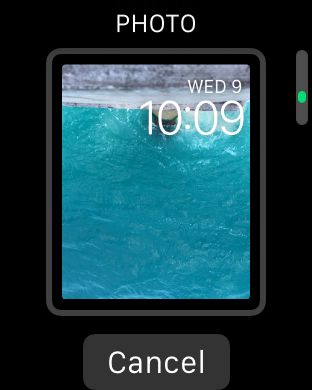
Jei jis nėra orientuotas taip, kaip norite, paspauskite irvėl laikykite laikrodžio veidą, kol pamatysite parinktį „Tinkinti“. Paspauskite „Tinkinti“ mygtuką ir galėsite perkelti nuotrauką į kairę arba į dešinę, kol ją gausite taip, kaip norite.

Kai tik nustatysite „Live Photo“ laikrodžio veidąkaip jūs norite, bet kada pažiūrėsite į savo Laikrodį, kad pamatytumėte laiką, jis pagyvins. Jums visiškai nereikia su juo bendrauti, kad tai padarytumėte, jis tiesiog atgyja, kai tik norite patikrinti laiką.
Jei norite sužinoti daugiau apie tai, kaip puikiai pasimėgauti„Live Photos“, tada turėtumėte peržiūrėti mūsų straipsnį šia tema. Kita vertus, jei norite sužinoti, kaip greitai dalytis „Live Photos“ su kitais vartotojais, kurie nėra „Apple“, pavyzdžiui, „Facebook“ ar „Instagram“, mes taip pat įtraukėme jus į tai.
Tikiuosi, kad jums šis straipsnis buvo naudingas. Jei turite klausimų ar komentarų, kuriuos norėtumėte pridėti, palikite savo atsiliepimus diskusijų forume.








